Selfies er blevet en trend på sociale medier i løbet af det seneste årti. Ordet blev officielt tilføjet til Oxford English Dictionary i 2013. Dermed har brugere af sociale medier brugt selfies til alle opslag på sociale medier, lige fra almindelige profilbilleder, der deler deres ferieøjeblikke online til at sende en 24-timers My Day-opdatering som et glimt af deres seneste aktiviteter. På grund af populariteten af denne type billeder er der også udviklet billedforskønnelsesmetoder for at understøtte denne tendens. Denne artikel vil gennemgå fem af de mest populære billedforskønner apps til at hjælpe vores læsere med at beslutte, hvad de skal bruge til at øge deres opslag på sociale medier.
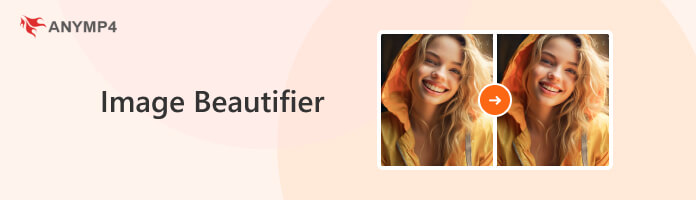
Der er flere måder at forskønne et billede på; dengang var det kun tilgængeligt for folk, der var uddannet nok til at bruge avanceret billedredigeringssoftware, der kræver teknisk viden. Udviklere fandt dog ud af, at folk elsker tilgængelig software, især dem, som de kan bruge inden for få klik. Med det udviklede de programmer, der er enkle at bruge.
Nogle eksempler er filterbaserede billededitorer; som deres navn antyder, vil disse applikationer, der almindeligvis er udviklet til smartphones, anvende en direkte overlejring kaldet et filter på et billede. De fleste af disse filtre er designet til at passe til deres brugers ansigt. På den anden side anvender nogle applikationer mere subtile ændringer, der er justerbare og mere tilpasselige til deres brugere. Denne type editor bruger almindeligvis mere specifikke billedelementer såsom skarphed, lysstyrke, kontrast og andre lignende værktøjer til at forbedre et billede.
I den næste del af denne artikel vil vi gennemgå og anbefale fem af de mest populære billedforbedringsværktøjer, der kan bruges af forbrugere af flere enheder, hvor en af dem er ekstremt enkel at bruge og bekvemt tilgængelig direkte på browsere.
Bedst brugt til/af:
sdLad os starte vores liste med at anbefale det bedste billedopskaleringsværktøj online, der også er ideelt til billedforskønnelse og generel billedopløsningsforbedring i AnyMP4 Image Upscaler Online. Udviklet som en billedopløsningsforstærker, der er i stand til at opgradere billedkvalitet og forstørre billedopløsning, er dette værktøj den mest optimale mulighed for brugere at finde en måde at forskønne deres billede hurtigt og nemt.
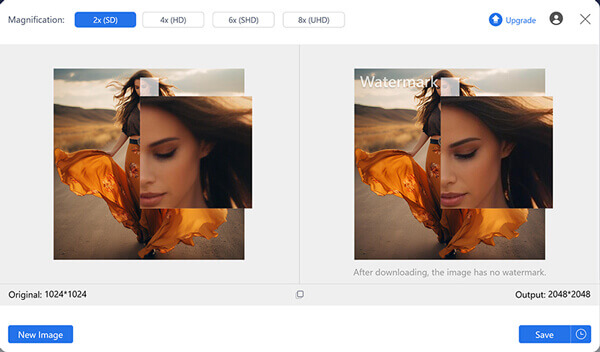
AnyMP8 Image Upscaler Online, der er i stand til at opskalere alle slags billeder op til 4×, kombinerer bekvemmelighed og funktion, da deres hjemmeside er specielt bygget til disse formål. For at forbedre brugeroplevelsen og give bekvemmelighed er deres hjemmeside designet til at gøre billedbehandlingen så enkel som muligt. På den anden side vil billeder behandlet af AnyMP4 Image Upscaler Online øjeblikkeligt forbedre deres kvalitet, da deres proces direkte forbedrer selve billedopløsningen, hvilket gør det til et ideelt værktøj til at forskønne billeder online.
AnyMP4 Image Upscaler Online kan bruges ved blot at uploade et billede på deres hjemmeside, vælge den opskaleringsindstilling, du vil bruge, og derefter downloade det forbedrede billede, alt sammen gratis og uden vandmærke.
platforme: Website
Begrænsninger:
PROS
CONS
Bedst brugt til/af:
Den indbyggede redigeringsfunktion i Photos-appen fra Windows kan også bruges til grundlæggende billedforskønnelsesformål. Selvom det er mere kompliceret at bruge end den forrige mulighed, kan appens grundlæggende redigeringsværktøj tilføje kontrollerede elementer til billeder, der kan justeres baseret på brugerens lighed. På redigeringsværktøjets justeringsfane er grundlæggende belysnings- og farveelementer gratis at bruge og kan justeres ved at skubbe redigeringsbjælken i højre side af grænsefladen.
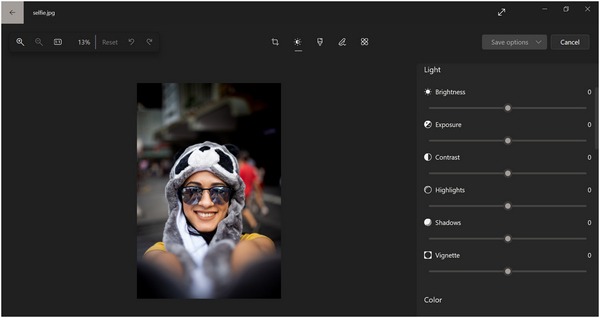
Redigering af fotos ved hjælp af Windows' indbyggede editor kan tilgås ved at klikke på fanen Rediger billede, trykke på Control + E på tastaturet, justere billedet ved hjælp af redigeringsfanerne og derefter klikke Gem indstillinger for at vælge din sparetilstand.
platforme: WindowsOS
Begrænsninger:
PROS
CONS
Bedst brugt til/af:
En anden indbygget app tilgængelig til en anden platform, den grundlæggende billedredigeringsfunktion på de fleste Android-smartphones, er mere avanceret end hvad Photos-appen fra Windows tilbyder. Dette kan være forbundet med smartphones' portabilitet og anvendelighed som en enhed til at tage selfies. Ved hjælp af disse funktioner blev deres redigeringsfunktion opgraderet, hvilket giver mellemliggende redigeringsværktøjer til at hjælpe brugere med hurtigt at forskønne billeder på farten og uploade dem direkte på deres sociale medie-apps.
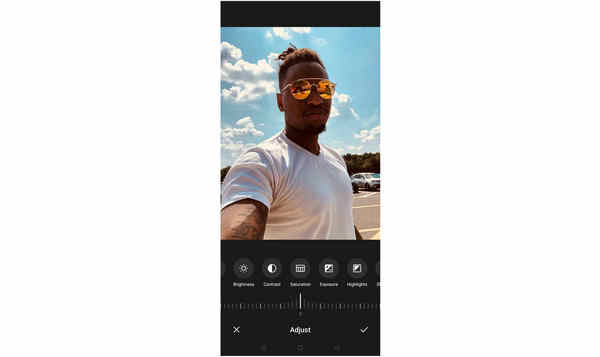
For at bruge denne funktion skal du klikke på redigeringsfanen for det billede, du vil redigere, justere billedet i overensstemmelse hermed og derefter trykke på Gem.
platforme: Android smartphones.
Begrænsninger:
PROS
CONS
Bedst brugt til/af:
En af de første software udviklet specielt til fotoredigering, Adobe Photoshop er så kompleks som muligt. Med alle redigeringsværktøjer til rådighed til professionel og afslappet brug, kan softwaren bruges som et billedforskønnelsesværktøj. Men da programmet er avanceret og svært at bruge for begyndere, kræver det tilstrækkelig øvelse for at blive brugt på et funktionelt niveau.
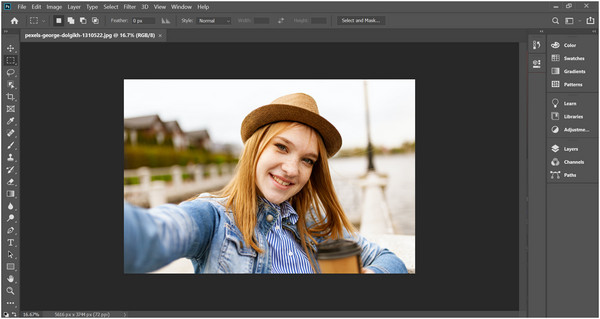
For at begynde at redigere i Photoshop skal du tilføje et billede, du vil redigere, bruge softwarens ubegrænsede værktøjskasse med redigeringsmuligheder og derefter gem billedet på dine computerfiler.
platforme: WindowsOS, MacOS
Begrænsninger:
PROS
CONS
Bedst brugt til/af:
En tredjepartssoftware tilgængelig til både Android og iOS, Picsart er en avanceret billededitor til iPhone og Android. AI understøtter appen for en lettere redigeringsoplevelse på farten, hvilket gør den til et perfekt værktøj til at anvende kompleks redigering ved hjælp af mobile enheder.
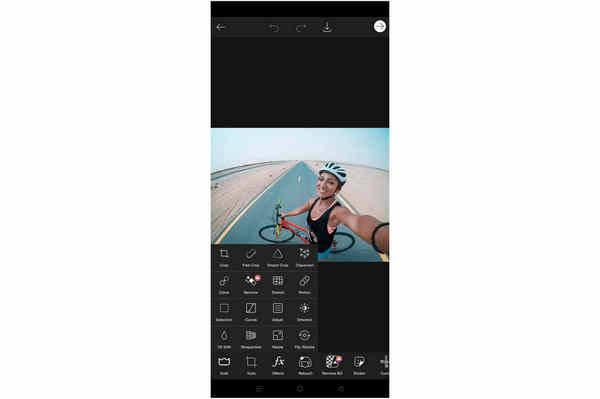
Tilføj et billede i Picsart fra dit galleri for at begynde at redigere det, brug derefter de værktøjer, du vil anvende til at forskønne dit billede, og tryk på Gem.
platforme: iOS, Android
Begrænsninger:
PROS
CONS
Hvordan kan jeg gøre mine billeder smukkere?
Der er flere måder at gøre billeder smukkere på. Disse billeder kan redigeres for at forbedre deres detaljer, eller billedopløsningen kan opskaleres for en klarere kvalitet. Det bedste værktøj til AI forskønne billedplatforme er AnyMP4 Image Upscaler Online.
Hvilken app kan forskønne billeder?
Der er flere billedforskønnende apps til at forskønne billeder. En mulighed er selve telefonens galleri eller Picsart. Det er smart at bruge et billedopskaleringsværktøj som AnyMP4 Image Upscaler Online til at forbedre disse billeder yderligere.
Hvorfor er jeg ikke fotogen?
Der er flere måder at tage flottere billeder på. Der er praktiske løsninger som at finde en positur, der ser godt ud på dig, eller at lede efter din bedste vinkel. Du kan også bruge software til billedopskalering som AnyMP4 Image Upscaler Online for at få dig selv til at se godt ud.
Hvordan smiler du for at se godt ud på billeder?
Find det smil, du føler dig bedst tilpas med. Find et behageligt åbent og lukket smil. Tilføj endelig noget selvtillid til det.
Hvordan forskønner man billeder i Photoshop?
Photoshop er svært at bruge, men der er værktøjer til øjeblikkelig forskønnelse. Helbredende børste og plethelingsværktøjer er nogle af indstillingerne til at forbedre et billede. Men der er nemmere måder at forskønne billeder på uden Photoshop, såsom at bruge en billedopskaleringssoftware som AnyMP4 Image Upscaler Online. Det er et godt værktøj til automatisk at forskønne billede online.
Det vil være nemmere at se godt ud på et billede, hvis du er sikker på, at du ser godt ud. Mens du bygger din selvtillid, er det en okay løsning at stole på billedforskønnelsessoftware. Men prøv i det lange løb at opnå den selvtillid, der udstråler skønhed.
Del venligst denne artikel online for at hjælpe andre mennesker med at finde en måde at forskønne deres billeder på.